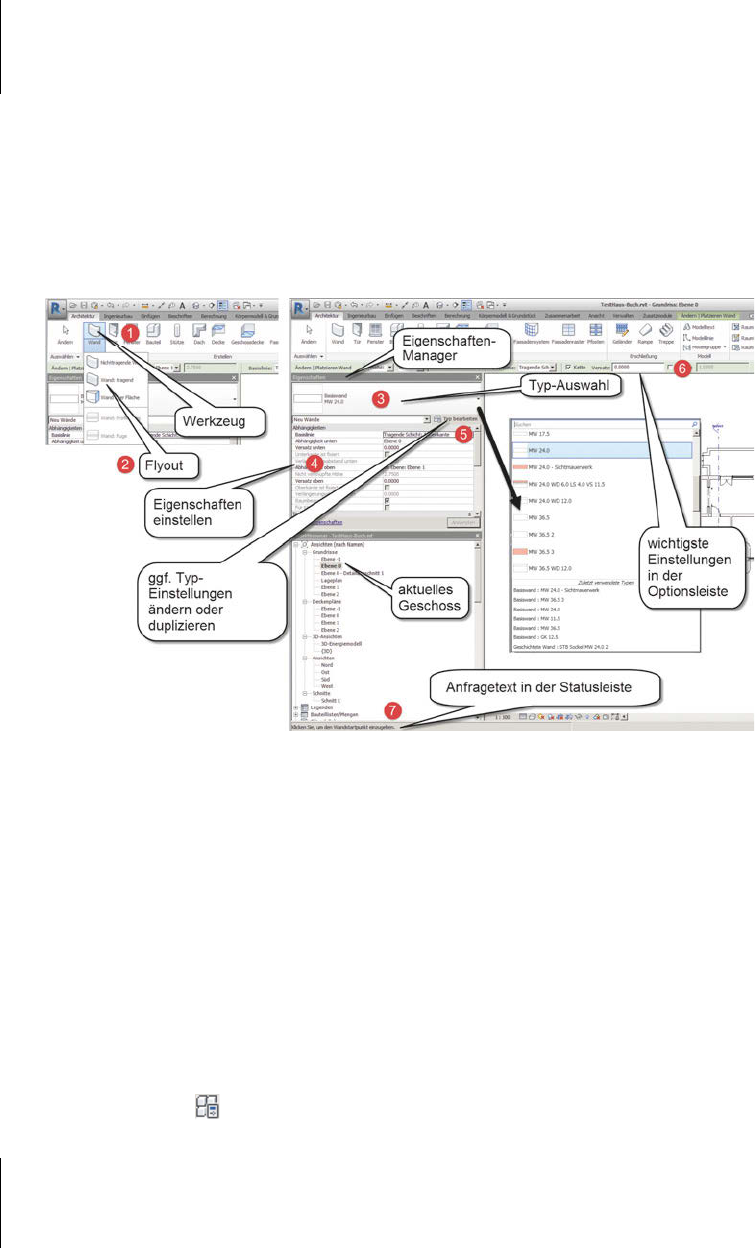
Kapitel 1
Revit installieren, starten und loslegen
40
쐽 der EIGENSCHAFTEN-MANAGER 4 mit den für das Objekt wählbaren und ein-
stellbaren Parametern,
쐽 ggf. die Bearbeitung und das Duplizieren von Typen 5, wenn Sie vom Standard
abweichende Elementeigenschaften brauchen,
쐽 die OPTIONSLEISTE 6 mit den wichtigsten Einstellungen des Werkzeugs,
쐽 die STATUSLEISTE 7 mit den Eingabeaufforderungen des Werkzeugs, damit Sie
wissen, was als Eingabe nun verlangt wird.
Abb. 1.31: Schritte bei der Benutzung der Werkzeuge
1.4.7 Eigenschaften-Manager und Typen
In der obersten Typenleiste des EIGENSCHAFTEN-MANAGERS können Sie die Ele-
menttypen auswählen, darunter werden die einzelnen geometrischen und sonsti-
gen Eigenschaften der Konstruktionselemente eingestellt und ausgewählt. Die
wichtigsten Eigenschaften erscheinen meist zusätzlich noch in der grünen
Optionsleiste unter der Multifunktionsleiste. Es gibt aber auch Eigenschaften, die
nicht im E
IGENSCHAFTEN-MANAGER verändert werden können, sondern über den
Typ festgelegt sind.
Wenn Sie beispielsweise eine Wand mit Mauerwerk und Stärke 49 cm bräuchten,
dann werden Sie sehen, dass es nur Wände
MW 11.5, MW 24 und MW 36.5 gibt. Für
eine stärkere Wand müssten Sie einen neuen Wandtyp anlegen. Dazu wählen Sie
T
YP BEARBEITEN und dann im Dialogfeld TYPENEIGENSCHAFTEN die Option
D
UPLIZIEREN, um einen neuen Namen und neue Werte wie hier für die Wand-
stärke einzugeben.
Get Autodesk Revit Architecture 2017 - Praxiseinstieg now with the O’Reilly learning platform.
O’Reilly members experience books, live events, courses curated by job role, and more from O’Reilly and nearly 200 top publishers.

